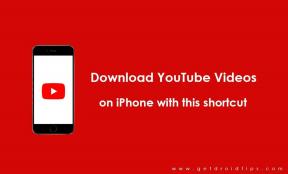Oplossing: Netflix werkt niet op LG TV
Gemengde Berichten / / December 26, 2021
NetSteaming-platforms hebben in wezen de televisie-entertainmentindustrie overgenomen. Voorbij zijn de dagen dat mensen een enorme hoeveelheid geld moesten uitgeven voor kabel-tv, alleen maar om te eindigen met honderd kanalen die ze niet eens willen bekijken. Met abonnementsservices zoals Netflix, Amazon Prime Video en Hulu kunnen gebruikers alleen betalen voor die services die hun geselecteerde reeks films en tv-programma's in hun catalogus hebben.
Netflix is zonder twijfel het grootste OTT-platform dat er bestaat, met meer dan 213 miljoen betaalde abonnees vanaf het derde kwartaal van 2021. Met meer dan 14.000 verschillende titels die beschikbaar zijn onder één enkele betaalmuur, heeft Netflix het gemakkelijker dan ooit gemaakt om elke vorm van inhoud te consumeren die je maar wilt terwijl je thuis zit. Netflix is beschikbaar voor een breed scala aan apparaten, waaronder de webversie, voor Android- en iOS-apparaten en andere slimme apparaten zoals Android TV, Apple TV, Roku en Fire TV Stick. Vrijwel alle bestaande smart-tv's worden geleverd met een versie van Netflix geïnstalleerd.
LG-tv's zijn geweldig als het gaat om weergave, geluid en zelfs de prijs. Als je een LG-tv hebt en je houdt van bingewatchen met Netflix, dan zijn we jaloers op je. Geen enkele service komt echter zonder een groot deel van de problemen, en de Netflix-app op LG TV is verre van perfect. Als je de vervelende Netflix-fout op je LG-tv bent tegengekomen, dan is deze gids precies degene die je moet oplossen!

Pagina-inhoud
-
Hoe Netflix te repareren werkt niet op LG TV
- 1. Controleer uw accountgegevens
- 2. Update de Netflix-app
- 3. Controleer op software-updates op uw LG TV
- 4. De Netflix-app verwijderen
- 5. Problemen met uw wifi-verbinding oplossen
- 6. Gebruik een VPN
- 7. Reset je LG TV naar de fabrieksinstellingen
- Gevolgtrekking
Hoe Netflix te repareren werkt niet op LG TV
Er kunnen een groot aantal redenen zijn waarom u te maken kunt krijgen met het probleem dat Netflix niet werkt op uw LG TV. In deze korte handleiding zullen we enkele van de meest effectieve stappen voor probleemoplossing bespreken die deze vervelende bug grotendeels voor u zullen oplossen.
1. Controleer uw accountgegevens
Het is heel goed mogelijk dat de reden waarom je niets hebt kunnen streamen met de Netflix-app op je LG TV, is dat er mogelijk problemen met je account zijn. Misschien is je abonnement zelf verlopen of is je betaalmethode geblokkeerd. We raden je aan om op een computer of laptop in te loggen op je Netflix-account en daar te beginnen met onderzoeken. Door problemen met uw account zelf op te lossen, kunt u ook het probleem met Netflix dat niet werkt oplossen.
2. Update de Netflix-app
Open de app store op je LG TV en controleer of de Netflix-app updates beschikbaar heeft. De bugs zijn mogelijk veroorzaakt door een eerdere slechte update en in een dergelijk geval is er vrijwel onmiddellijk een hotfix beschikbaar.
3. Controleer op software-updates op uw LG TV
druk de Instellingen op de afstandsbediening van uw LG TV en scrol helemaal naar beneden naar de Alle instellingen tabblad. Navigeren naar Algemeen > Over deze tv en controleer op software-updates. Voor de meeste apps op deze smart-tv's moet meestal de nieuwste versie van het besturingssysteem worden geïnstalleerd. Als er software-updates beschikbaar zijn, raden we u aan uw apparaat te upgraden met een betrouwbare internetverbinding.
4. De Netflix-app verwijderen
Als het updaten van de app het probleem dat Netflix niet werkt voor u niet heeft verholpen, raden we u aan de Netflix-app volledig te verwijderen en opnieuw te installeren op uw LG TV. Hiermee worden alle opgeslagen gegevens verwijderd die u mogelijk problemen hebben bezorgd. U kunt apps op uw LG TV verwijderen door uw cursor op de Netflix-app te houden totdat een klein "x"-pictogram verschijnt, dat wanneer u erop klikt, de app voor u verwijdert. Ga naar de. om de app opnieuw te downloaden LG Content Store waar u Netflix kunt zoeken en installeren.
5. Problemen met uw wifi-verbinding oplossen
Zorg ervoor dat uw LG TV correct is verbonden met uw wifi. Als dit niet het geval is, voegt u het netwerk opnieuw toe onder de app Instellingen. Als alternatief, als je een ethernetverbinding hebt, zorg er dan voor dat deze correct is aangesloten. Ten slotte kunt u proberen uw router opnieuw op te starten om te zien of daarmee verbindingsproblemen zijn opgelost.
advertenties
6. Gebruik een VPN
Voordat je een VPN gebruikt om toegang te krijgen tot Netflix, moet je er eerst voor zorgen dat de locatie op je LG TV nauwkeurig is ingesteld op waar je woont. U kunt uw locatie-instellingen wijzigen door te navigeren naar Instellingen > Alle instellingen > Algemeen > Locatie en uw locatie handmatig wijzigen als deze niet correct is ingesteld. Als het probleem hiermee niet is opgelost, is de inhoud die u op Netflix probeert te bekijken, mogelijk geblokkeerd in uw land. U hebt toegang tot geografisch beperkte inhoud met behulp van een VPN.
7. Reset je LG TV naar de fabrieksinstellingen
Als niets anders het vervelende Netflix-probleem oplost dat niet werkt op LG TV, raden we je aan om je tv zelf terug te zetten naar de fabrieksinstellingen. Dit kan worden gedaan in de app Instellingen, maar pas op, hierdoor verliest u alle gegevens die op uw tv zijn opgeslagen.
Gevolgtrekking
We hopen dat onze gids over het oplossen van Netflix die niet werkt op LG TV nuttig voor je was. Als je andere tips hebt dan we hebben genoemd, laat het de andere lezers dan weten in de reacties hieronder! Als je vragen hebt over de gids, neem dan gerust contact met ons op, we helpen je graag verder!
advertenties